Каждый блок на веб-сайте имеет свой уникальный идентификатор, который называется айди (id). Зачастую знание айди блока является полезным при работе с CSS или JavaScript. Этот идентификатор позволяет разработчикам точечно изменять стиль или взаимодействовать с определенным элементом на веб-странице. В этой статье мы рассмотрим подробную инструкцию по тому, как узнать айди блока на сайте.
1. Откройте веб-сайт веб-браузере и найдите интересующий вас блок. Обычно это может быть заголовок, изображение или любой другой элемент.
2. Щелкните правой кнопкой мыши на элементе, для которого вы хотите узнать айди. В открывшемся контекстном меню выберите опцию "Исследовать элемент" или "Просмотреть код элемента". Браузер откроет инструменты разработчика в отдельной вкладке.
3. В открывшемся окне инструментов разработчика вы увидите исходный код веб-страницы и выделенный элемент. Изучите код и найдите атрибут id с соответствующим значением. Обычно вы увидите что-то вроде "id="block1"".
4. Скопируйте значение атрибута id. Оно может быть полезно, когда вам необходимо взаимодействовать с этим блоком с помощью CSS или JavaScript.
Теперь вы знаете, как узнать айди блока на веб-сайте. Эта информация может быть полезной при создании или настройке веб-страницы, а также при разработке и поддержке сайтов.
Выбор элемента для идентификации
Прежде чем узнать айди блока на сайте, необходимо правильно выбрать элемент, который будет идентифицироваться. Элемент должен быть уникальным на странице и иметь удобный для использования атрибут id.
- Используйте уникальные id: при выборе элемента для идентификации, стоит обращать внимание на то, чтобы у элемента был уникальный идентификатор. Возможно, на странице есть несколько блоков с одинаковыми классами, но уникальные id помогут различить их.
- Выбирайте элементы с понятными именами: удобнее работать с элементами, у которых атрибут id имеет понятное имя. Например, вместо id="section1" можно использовать id="header" для идентификации заголовочного блока.
- Обратите внимание на структуру страницы: при выборе элемента для идентификации учитывайте структуру страницы. Иногда можно использовать не только уникальный id, но и уникальный путь до элемента. Например, id="header" и путь "#inner-header" для идентификации внутреннего заголовка.
Правильный выбор элемента для идентификации блока на сайте позволит легко находить и взаимодействовать с нужными элементами при разработке и веб-тестировании. Однако, стоит помнить, что id должны быть уникальными на всей странице и использоваться только там, где это действительно необходимо.
Открытие инструментов разработчика в браузере

Чтобы открыть инструменты разработчика в вашем браузере, выполните следующие действия:
- Щелкните правой кнопкой мыши на странице сайта.
- В открывшемся контекстном меню выберите "Исследовать элемент" или "Посмотреть код страницы".
- Можно использовать горячую клавишу F12 или комбинацию клавиш Ctrl+Shift+I (для большинства браузеров).
После открытия инструментов разработчика вы увидите новое окно, которое содержит код веб-страницы и дополнительные вкладки с различными функциями.
Для поиска идентификатора (ID) блока на сайте в инструментах разработчика, выполните следующие действия:
- На панели инструментов разработчика выберите инструмент "Выбрать элемент" (обычно обозначенная иконкой с курсором).
- Наведите курсор мыши на блок на странице, который вы хотите исследовать.
- Когда вы наведете курсор на блок, инструменты разработчика выделате этот блок в коде вкладке "Исследовать элемент".
- В коде страницы найдите атрибут "id" и его значение. Само значение атрибута "id" и будет являться идентификатором (ID) блока.
Теперь, когда вы получили идентификатор (ID) данного блока, вы можете использовать его для создания CSS-селектора или любых других манипуляций с этим элементом на сайте.
Закрывайте вкладку инструментов разработчика, чтобы вернуться к просмотру и обычному использованию сайта.
Поиск кода элемента

Для того чтобы узнать айди блока или код элемента на сайте, следуйте данной инструкции:
- Откройте веб-страницу, на которой находится нужный вам элемент.
- Нажмите правой кнопкой мыши на элементе, который вам интересен.
- В появившемся контекстном меню выберите "Исследовать элемент" или "Просмотреть код элемента".
- Откроется инструмент для разработчиков, где вы сможете увидеть код HTML страницы и выделенный вами элемент.
- В коде HTML найдите выделенную часть - это и есть код элемента.
- Чтобы узнать айди блока, обратите внимание на значение атрибута "id" элемента. Обычно оно указывается в двойных кавычках после "id=".
- Найденную информацию можно использовать для дальнейшей работы с элементом, например, для изменения его стилей или обращения к нему через JavaScript.
Таким образом, вы сможете легко найти код элемента на любой веб-странице и использовать его для своих целей.
Поиск уникального идентификатора

Для того чтобы найти айди блока, нужно:
- Открыть веб-страницу, содержащую интересующий нас блок, с помощью любого веб-браузера.
- Использовать инструмент разработчика, нажав правую кнопку мыши на интересующий нас элемент и выбрав опцию "Исследовать элемент" (Inspect Element).
- В открывшемся панели разработчика найти блок и посмотреть его атрибуты.
- Найти атрибут "id" и скопировать его значение.
Например, если мы хотим найти айди блока с заголовком <h1>Привет, мир!</h1>, мы можем открыть веб-страницу, нажать правую кнопку мыши на заголовке и выбрать опцию "Исследовать элемент". В панели разработчика мы найдем элемент <h1> и среди его атрибутов увидим атрибут "id" с значением, например, "header".
Получив айди блока, мы можем использовать его, чтобы изменить его стиль, добавить анимацию или применить JavaScript-код к данному элементу. Айди блока - это мощный инструмент, который позволяет нам легко находить и манипулировать элементами веб-страницы.
Копирование айди элемента

Чтобы скопировать айди элемента на сайте, следуйте этим простым шагам:
Шаг 1: Откройте страницу, где находится нужный вам элемент.
Шаг 2: Нажмите правой кнопкой мыши на элементе, чей айди вы хотите скопировать. Появится контекстное меню.
Шаг 3: В контекстном меню выберите опцию "Просмотреть код элемента" или "Исследовать элемент" (в зависимости от браузера).
Шаг 4: В открывшемся окне разработчика найдите строку, в которой указан атрибут "id" и значение этого атрибута. Обычно это выглядит примерно так: <element id="элемент_id">.
Шаг 5: Щелкните левой кнопкой мыши на значении атрибута "id" и скопируйте его в буфер обмена.
Шаг 6: Теперь вы можете вставить скопированный айди элемента в нужное вам место, чтобы использовать его.
Используйте эти шаги, чтобы легко скопировать айди элемента на сайте и использовать его при необходимости.
Использование айди в разработке или стилизации
Использование айди в разработке и стилизации веб-сайта имеет несколько преимуществ:
1. Уникальность: Каждый ID должен быть уникальным на странице. Это позволяет точно определить и работать с нужным элементом при помощи стилей или скриптов.
2. Более точная стилизация: Имея айди элемента, вы можете применить стили именно к этому элементу, что особенно полезно, когда требуется стилизовать конкретный элемент страницы.
3. Простой доступ через JavaScript: Использование айди облегчает работу с элементами на веб-странице через JavaScript. Вы можете получить доступ к элементу с помощьюdocument.getElementById() и выполнить с ним нужные действия.Пример использования айди:
<div id="myElement">
<h3>Привет, я элемент с идентификатором "myElement"!</h3>
</div>
В данном примере айди "myElement" присваивается `